概要
マーケットプレイスのアセットは、ダウンロードの種類として完全なプロジェクトとアセットパックとエンジンプラグインという3種類の方法のどちらかが用意されています。
これは詳細ページにて確認することができます。
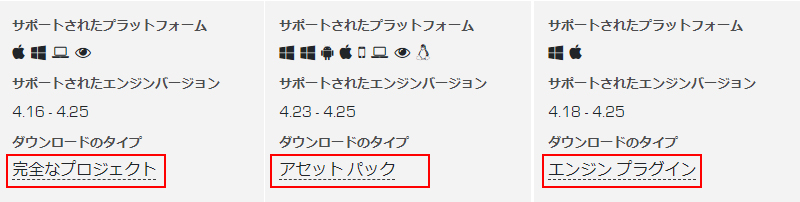
これらは種類によって配布されるアセットの形式が異なり、自分のプロジェクトに持っていく際の手順が変わります。
完全なプロジェクト
完全なプロジェクトは名前の通りUE4プロジェクト一式が配布されるパターンです。
ランチャー上での表示
Epic Games Launcherのライブラリ上では、[プロジェクトを作成する]という選択方式になっており、選択すると新規プロジェクトを作成することになります。
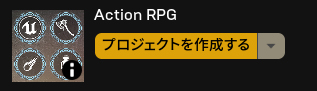
自分のプロジェクトに持っていく
- [プロジェクトを作成する]を選択して新規のプロジェクトを作成します。
- プロジェクトが起動したら、コンテンツブラウザの一番親階層で[右クリック]>[移行…]を選択します。
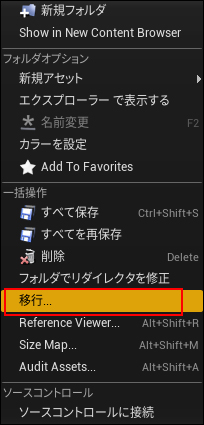
- コピーするアセット一覧が表示されるので問題なければ[OK]を選択します。
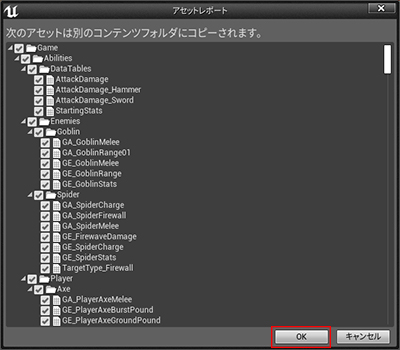
- コピー先を選択するダイアログが表示されるので、コピー先UE4プロジェクトのコンテンツブラウザを選択します。
- 正しくコピーされたら完了です。
プロジェクトによっては、[プロジェクト設定]のインプット情報やコリジョン情報などもコピーする必要があったり、GameModeブループリントは指定のものを使用する必要があったりしますので、そのアセットのマーケットプレイスページで確認してから行ってください。
アセットパック
ランチャー上での表示
Epic Games Launcherのライブラリ上では、[プロジェクトを追加する]という選択方式になっており、選択すると既存プロジェクトに追加することになります。
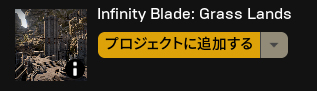
自分のプロジェクトに持っていく
- [プロジェクトを追加する]を選択してアセットを持っていきたい既存のプロジェクトを選択します。
- もしプロジェクトが表示されない場合は、右上の[プロジェクトを全て表示]にチェックを入れると選択できるようになります。
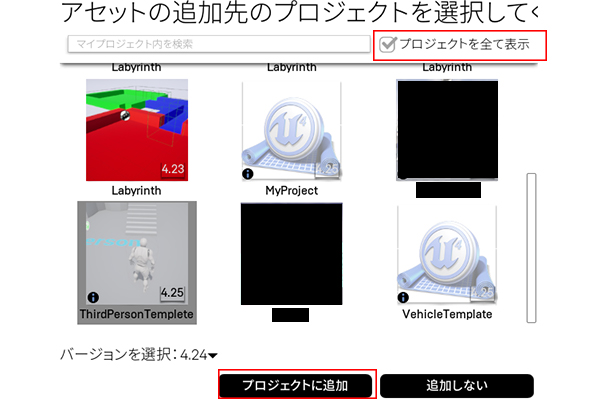
- 「Content migration completed successfully!」が表示されたらコピー完了です。

エンジンプラグイン
ランチャー上での表示
Epic Games Launcherのライブラリ上では、[エンジンにインストールする]という選択方式になっており、選択するとローカルPC内のUE4にインストールすることになります。
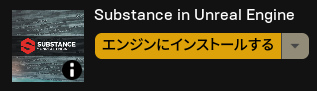

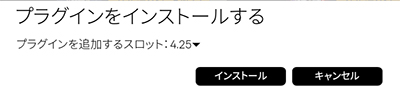
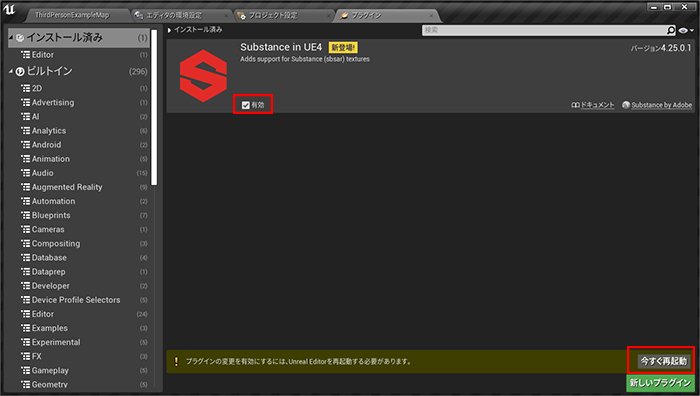
最近のコメント